win10电脑使用蓝牙的方法 win10电脑怎么使用蓝牙
更新时间:2023-04-06 17:08:46作者:jiang
很多Win10用户用蓝牙连接蓝牙耳机、蓝牙鼠标,实际上蓝牙也可以用来传输文件,而且传输的速度还不慢。你可以用蓝牙来连接手机,这样就可以实现手机和电脑的文件互传了。下面就来介绍一下win10电脑使用蓝牙的方法。
步骤如下:
1. 按键盘上的Win+R的组合按键,输入fsquirt回车
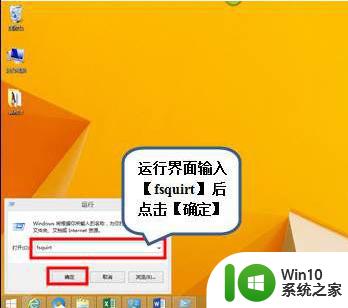
2. 之后会出现一个蓝牙文件接收和发送的选项,点击“发送文件”或者“接收文件”,如图:
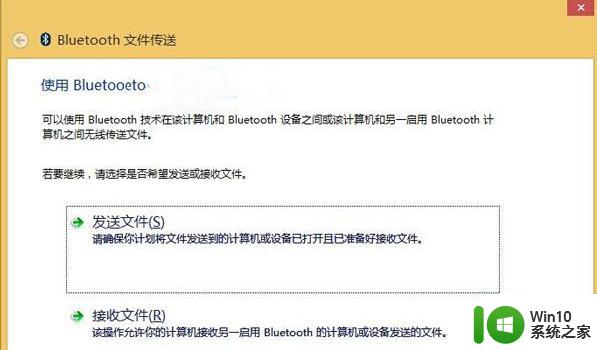
3. 然后选择需要发送的设备,如图:
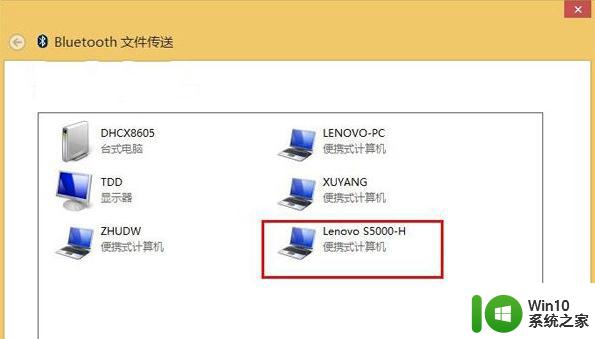
4. 选中需要发送的文件,点击“下一步”进行发送即可。如图:
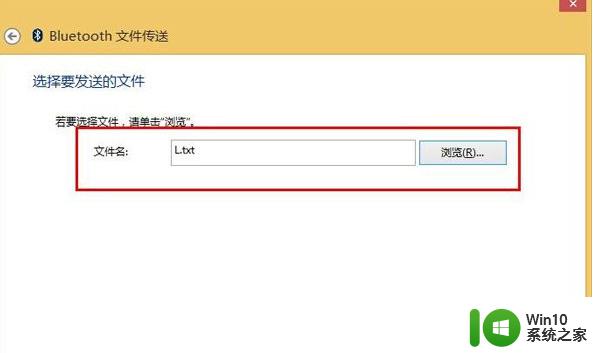
【win10电脑使用蓝牙的方法】这就为大家分享完了,几个步骤就能完成操作。那么还有其他的电脑程序的使用疑问,或者是想自己u盘重装系统的话,可以上win10系统之家看看相关的教程。
win10电脑使用蓝牙的方法 win10电脑怎么使用蓝牙相关教程
- 如何解决win10中蓝牙无法使用 windows10无法使用蓝牙怎么解决
- win10蓝牙无法正常使用的解决方法 win10蓝牙出现问题怎么修复
- win10使用蓝牙适配器的教程 win10蓝牙适配器连接教程
- 电脑如何连接蓝牙音箱win10 win10电脑蓝牙设置连接蓝牙音箱
- win10电脑蓝牙连接手柄设置方法 win10电脑蓝牙怎么连接手柄
- win10蓝牙鼠标已连接无反应用不了怎么修复 Win10蓝牙鼠标连接成功但无法使用的解决方法
- win10电脑连接蓝牙手柄设置方法 win10电脑如何连接蓝牙手柄
- win10电脑蓝牙在哪里打开 win10电脑蓝牙打开方法
- 蓝牙鼠标连接win10一会就不能用怎么解决 蓝牙鼠标连接win10后无法正常使用怎么办
- win10蓝牙禁用怎么打开 Win10关闭蓝牙功能的方法
- win10蓝牙驱动程序无法使用修复方法 戴尔win10蓝牙驱动无法连接怎么办
- win10蓝牙和wifi同时使用时无法连接互联网的解决办法 win10蓝牙和wifi冲突导致无法连接打印机的解决方法
- 蜘蛛侠:暗影之网win10无法运行解决方法 蜘蛛侠暗影之网win10闪退解决方法
- win10玩只狼:影逝二度游戏卡顿什么原因 win10玩只狼:影逝二度游戏卡顿的处理方法 win10只狼影逝二度游戏卡顿解决方法
- 《极品飞车13:变速》win10无法启动解决方法 极品飞车13变速win10闪退解决方法
- win10桌面图标设置没有权限访问如何处理 Win10桌面图标权限访问被拒绝怎么办
win10系统教程推荐
- 1 蜘蛛侠:暗影之网win10无法运行解决方法 蜘蛛侠暗影之网win10闪退解决方法
- 2 win10桌面图标设置没有权限访问如何处理 Win10桌面图标权限访问被拒绝怎么办
- 3 win10关闭个人信息收集的最佳方法 如何在win10中关闭个人信息收集
- 4 英雄联盟win10无法初始化图像设备怎么办 英雄联盟win10启动黑屏怎么解决
- 5 win10需要来自system权限才能删除解决方法 Win10删除文件需要管理员权限解决方法
- 6 win10电脑查看激活密码的快捷方法 win10电脑激活密码查看方法
- 7 win10平板模式怎么切换电脑模式快捷键 win10平板模式如何切换至电脑模式
- 8 win10 usb无法识别鼠标无法操作如何修复 Win10 USB接口无法识别鼠标怎么办
- 9 笔记本电脑win10更新后开机黑屏很久才有画面如何修复 win10更新后笔记本电脑开机黑屏怎么办
- 10 电脑w10设备管理器里没有蓝牙怎么办 电脑w10蓝牙设备管理器找不到
win10系统推荐
- 1 萝卜家园ghost win10 32位安装稳定版下载v2023.12
- 2 电脑公司ghost win10 64位专业免激活版v2023.12
- 3 番茄家园ghost win10 32位旗舰破解版v2023.12
- 4 索尼笔记本ghost win10 64位原版正式版v2023.12
- 5 系统之家ghost win10 64位u盘家庭版v2023.12
- 6 电脑公司ghost win10 64位官方破解版v2023.12
- 7 系统之家windows10 64位原版安装版v2023.12
- 8 深度技术ghost win10 64位极速稳定版v2023.12
- 9 雨林木风ghost win10 64位专业旗舰版v2023.12
- 10 电脑公司ghost win10 32位正式装机版v2023.12